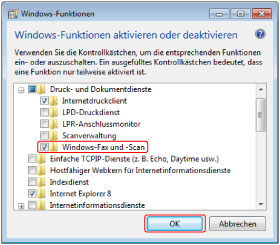Scan-Funktionen von WSD Scan
In diesem Abschnitt finden Sie Informationen zur Verwendung der Scan-Funktion von "WSD Scan".
|
WICHTIG
|
||||||||
|
Sie können einen WSD Scan nur unter folgenden Bedingungen durchführen:
|
1.
Berühren Sie die Taste [Scanner] → [Online].
Stellen Sie die Scanfunktion des Systems auf online.

|
HINWEIS
|
|
Wenn [Scanner] nicht auf dem Hauptmenüdisplay angezeigt wird, berühren Sie die Taste [Alles anzg.].
Wenn für [Scanner] die Option [Online] ausgewählt ist und es zu einem Konflikt mit anderen Vorgängen des Scannertreibers kommt, wird der zuerst eingeleitete Vorgang zuerst durchgeführt.
|
2.
Legen Sie Ihre Originale auf.
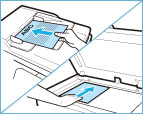
|
WICHTIG
|
|
Doppelseitige Originals können Sie auch dann nicht scannen, auch wenn Sie einen Einzug verwenden. Scannen Sie stattdessen die Seiten des doppelseitigen Originals nacheinander.
|
|
HINWEIS
|
|
Weitere Anweisungen zum Auflegen von Originalen finden Sie unter "Originalzufuhr".
|
3.
Klicken Sie bei einem Computer mit Windows 7 auf  (Start) → [Alle Programme] → [Windows-Fax und -Scan]. Platzieren Sie unter Windows 8 den Cursor oben rechts (unten rechts) auf dem Desktop → Wählen Sie [Suchen] → Geben Sie [Windows-Fax und -Scan] ein.
(Start) → [Alle Programme] → [Windows-Fax und -Scan]. Platzieren Sie unter Windows 8 den Cursor oben rechts (unten rechts) auf dem Desktop → Wählen Sie [Suchen] → Geben Sie [Windows-Fax und -Scan] ein.
 (Start) → [Alle Programme] → [Windows-Fax und -Scan]. Platzieren Sie unter Windows 8 den Cursor oben rechts (unten rechts) auf dem Desktop → Wählen Sie [Suchen] → Geben Sie [Windows-Fax und -Scan] ein.
(Start) → [Alle Programme] → [Windows-Fax und -Scan]. Platzieren Sie unter Windows 8 den Cursor oben rechts (unten rechts) auf dem Desktop → Wählen Sie [Suchen] → Geben Sie [Windows-Fax und -Scan] ein.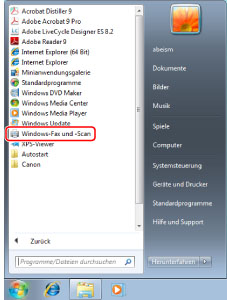
|
HINWEIS
|
||||||||
|
Wenn [Windows-Fax und -Scan] nicht in Windows 7 angezeigt wird, verfahren Sie wie unten beschrieben.
Für Informationen über Funktionen des Windows-Betriebssystems vgl. Dokumentation des Betriebssystems, oder wenden Sie sich an Microsoft.
|
4.
Klicken Sie auf [Scannen].
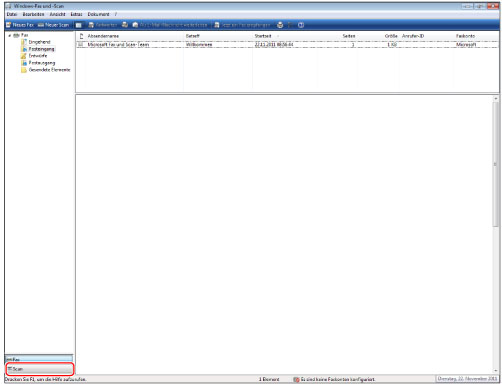
5.
Klicken Sie auf [Neuer Scan].
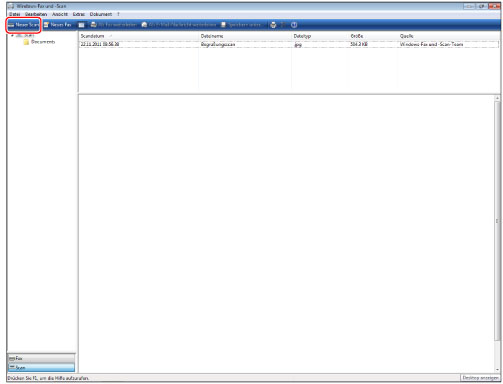
6.
Klicken Sie auf [Ändern] → Wählen Sie dieses System als Scanner → Klicken Sie auf [OK].
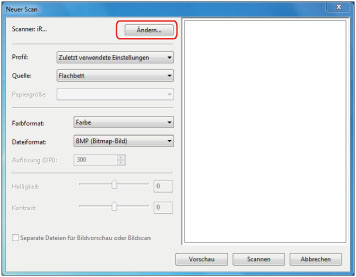
7.
Definieren Sie jede Einstellung.
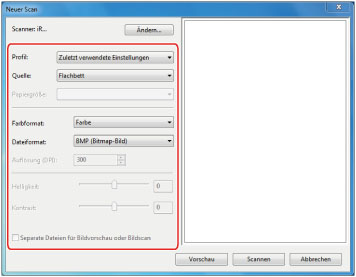
|
[Profil]:
|
Wenn Sie Textoriginal scannen, wählen Sie [Dokument], oder wählen Sie [Foto] zum Scannen von Fotos.
|
|
[Quelle]:
|
Wenn Sie eine Zufuhr verwenden, wählen Sie [Zufuhr (Scannen auf einer Seite)] oder wählen Sie [Flachbett], wenn Sie Vorlagenglas verwenden.
|
|
[Papierformat]:
|
Wählen Sie A4.
|
|
[Farbformat:]
|
[Farbe] wird eingestellt.
|
|
[Dateityp]:
|
Wählen Sie BMP, JPEG, PNG und TIFF.
|
|
[Auflösung]:
|
"300" wird eingestellt.
|
8.
Klicken Sie auf [Scannen].
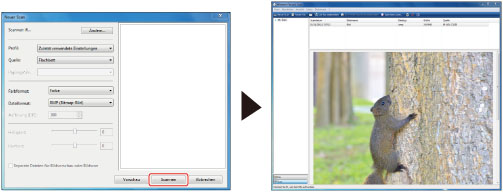
Gescannte Originale werden in der Liste angezeigt.
|
HINWEIS
|
|
Gescannte Dateien werden unter [Dokumente] im Ordner [Gescannte Dokumente] gespeichert.
Wenn Sie auf [Vorschau] klicken wird die gescannte Datei angezeigt aber nicht im Computer gespeichert.
|